WhatsApp и Viber - это две популярные мессенджеры, которые позволяют общаться с друзьями, родственниками и коллегами без ограничений. Если вы владелец iPhone, то добро пожаловать в мир мгновенных сообщений и голосовых звонков! Установка WhatsApp и Viber на iPhone - это простой и быстрый процесс, который мы подробно разберем в данной инструкции.
Первым делом откройте App Store на вашем iPhone. Это приложение с иконкой синего цвета и белой буквой "A" на переднем плане. App Store - это центр загрузок и обновлений для всех приложений на вашем iPhone. Убедитесь, что у вас есть доступ к Интернету, чтобы можно было загрузить приложения.
После открытия App Store вам понадобится найти WhatsApp. В верхнем правом углу экрана вы увидите значок "Поиск". Нажмите на него и введите "WhatsApp" в строку поиска. Нажмите на кнопку "Поиск" на клавиатуре и вам будут представлены результаты поиска.
Найдите приложение WhatsApp в списке результатов и нажмите на него, чтобы открыть страницу приложения. На этой странице вы увидите описание и отзывы о WhatsApp. Пожалуйста, убедитесь, что название приложения, разработчик и оценка соответствуют WhatsApp, которое вы хотите установить. Затем нажмите на кнопку "Установить", которая расположена рядом с названием приложения.
Установка WhatsApp на iPhone - пошаговая инструкция

- Перейдите в App Store на вашем iPhone.
- Найдите приложение WhatsApp в магазине приложений. Можно воспользоваться поиском, введя "WhatsApp" в поле поиска в верхней части экрана.
- Когда вы найдете приложение WhatsApp, нажмите на кнопку "Получить" рядом с ним.
- Приложение начнет загружаться и установка автоматически начнется после загрузки.
- После установки приложения на вашем iPhone найдите его на главном экране и нажмите на иконку WhatsApp.
- Откройте приложение, и вам будет предложено принять условия использования.
- Нажмите на кнопку "Принять и продолжить".
- На следующем экране вам будет предложено ввести свой номер телефона для регистрации в WhatsApp.
- Введите свой номер телефона и нажмите на кнопку "Далее".
- WhatsApp отправит вам SMS-сообщение с кодом подтверждения.
- Введите полученный код в приложении WhatsApp.
- Поздравляю! Теперь у вас установлен и настроен WhatsApp на вашем iPhone.
Теперь вы можете добавить контакты и начать общение с друзьями и близкими через WhatsApp на вашем iPhone.
Подготовка к установке

Перед установкой WhatsApp и Viber на iPhone необходимо выполнить несколько шагов:
- Убедитесь, что ваш iPhone имеет активное подключение к интернету, будь то Wi-Fi или мобильные данные.
- Убедитесь, что ваш iPhone имеет достаточно свободного места для установки приложений. Для этого откройте "Настройки", затем выберите "Общее" и "Хранилище iPhone".
- Убедитесь, что ваш iPhone работает на последней версии операционной системы iOS. Для проверки доступных обновлений откройте "Настройки", затем выберите "Общее" и "Обновление ПО".
- Если вы планируете использовать Viber, убедитесь, что у вас есть активный номер мобильного телефона, который можно использовать для регистрации в приложении.
- Если вы планируете использовать WhatsApp, убедитесь, что у вас есть активный номер мобильного телефона, который можно использовать для регистрации в приложении. Также убедитесь, что у вас установлено и активно приложение "Сообщения".
После выполнения всех этих шагов вы будете готовы к установке WhatsApp и Viber на ваш iPhone.
Загрузка приложения WhatsApp

1. Откройте App Store на своем iPhone.
2. В поисковой строке введите "WhatsApp" и нажмите на кнопку поиска.
3. В результате поиска найдите приложение WhatsApp Messenger и нажмите на него.
4. Нажмите на кнопку "Установить", чтобы начать загрузку приложения.
5. При необходимости введите пароль от вашей учетной записи Apple ID, чтобы подтвердить установку.
6. Подождите, пока приложение будет загружено и установлено на вашем iPhone.
7. После установки откройте приложение WhatsApp и выполните необходимые настройки, включая ввод вашего номера телефона и имени пользователя.
Теперь WhatsApp установлен на вашем iPhone, и вы можете начать общаться со своими контактами и пользоваться всеми функциями мессенджера.
Регистрация в WhatsApp

Чтобы начать пользоваться WhatsApp на вашем iPhone, вам необходимо пройти процесс регистрации. В этом разделе мы подробно расскажем о каждом шаге.
1. Скачайте и установите приложение WhatsApp из App Store на вашем iPhone.
2. Запустите приложение, нажмите на кнопку "Согласен" внизу экрана, чтобы принять условия использования.
3. На следующем экране вы увидите окно запроса доступа к вашим контактам. Нажмите на кнопку "Разрешить", чтобы WhatsApp могла отображать ваши контакты в приложении.
| Важно: | WhatsApp необходим доступ к вашим контактам, чтобы вы смогли легко находить и связываться с другими пользователями на платформе. |
|---|
4. Введите свой номер телефона в поле, которое появится на экране, и нажмите на кнопку "Продолжить".
5. Вам будет отправлено SMS-сообщение с шестизначным кодом подтверждения на указанный вами номер телефона. Введите этот код в соответствующее поле в WhatsApp, чтобы подтвердить свой аккаунт.
6. После успешного подтверждения номера телефона вы будете перенаправлены на экран создания имени пользователя. Здесь вы можете выбрать имя пользователя, которое будет видно другим пользователям WhatsApp.
| Примечание: | Имя пользователя может содержать от 5 до 25 символов и может состоять только из букв, цифр и символа подчеркивания. |
|---|
7. После создания имени пользователя вы будете перенаправлены на главный экран WhatsApp, где вы сможете приступить к обмену сообщениями с вашими контактами.
Теперь вы знаете, как зарегистрироваться в WhatsApp. Начинайте использовать приложение прямо сейчас и наслаждайтесь коммуникацией с друзьями и близкими!
Настройка и активация учетной записи
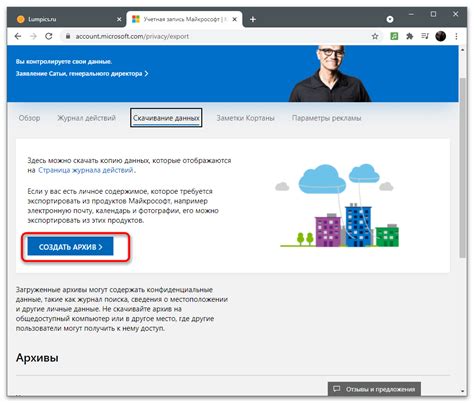
После успешной установки WhatsApp или Viber на ваш iPhone, вы должны будете настроить и активировать свою учетную запись. Этот процесс обычно занимает всего несколько минут. Вот шаги, которые вам следует выполнить:
- Откройте установленное приложение WhatsApp или Viber на вашем iPhone.
- Нажмите кнопку "Согласен" или "Принять", чтобы принять условия использования и политику конфиденциальности.
- Введите свой номер мобильного телефона, который вы хотите использовать для учетной записи WhatsApp или Viber.
- Нажмите кнопку "Далее" или "Продолжить".
- Подтвердите свой номер мобильного телефона, следуя инструкциям на экране. Обычно это делается путем ввода кода подтверждения, который вы получите по СМС или звонку.
- После успешной верификации вашего номера телефона вы можете настроить свой профиль и настроить дополнительные настройки приложения, такие как уведомления, контакты и другие параметры.
- Ваша учетная запись WhatsApp или Viber теперь активирована и готова к использованию.
Поздравляю! Теперь вы можете использовать WhatsApp или Viber на своем iPhone для обмена сообщениями, совершения вызовов и многого другого.
Перенос данных и использование WhatsApp на iPhone
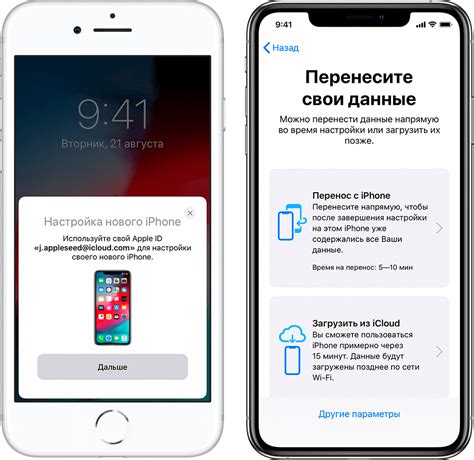
Если вы переходите на iPhone и хотите продолжать использовать WhatsApp со всеми вашими контактами и сообщениями, существует простой способ перенести данные с Android или другого iPhone.
1. Скачайте и установите WhatsApp из App Store на ваш новый iPhone.
2. Откройте WhatsApp и следуйте инструкциям для настройки вашего аккаунта.
3. При создании аккаунта, WhatsApp предложит вам восстановить данные из резервной копии, если она есть.
4. Если у вас есть резервная копия данных WhatsApp на iCloud или Google Drive, выберите "Восстановить" и введите данные вашего аккаунта на Android или вашу iCloud учетную запись.
5. Дождитесь завершения процесса восстановления данных, после чего вы получите доступ ко всем своим контактам и сообщениям.
Теперь вы можете продолжать использовать WhatsApp на iPhone так же, как и на предыдущем устройстве. Все ваши чаты, фотографии и видео будут доступны и синхронизированы на новом устройстве.
Обратите внимание, что вам потребуется подключение к Интернету для использования WhatsApp на iPhone. Вы можете использовать Wi-Fi или мобильный интернет для отправки и получения сообщений и общения с контактами.